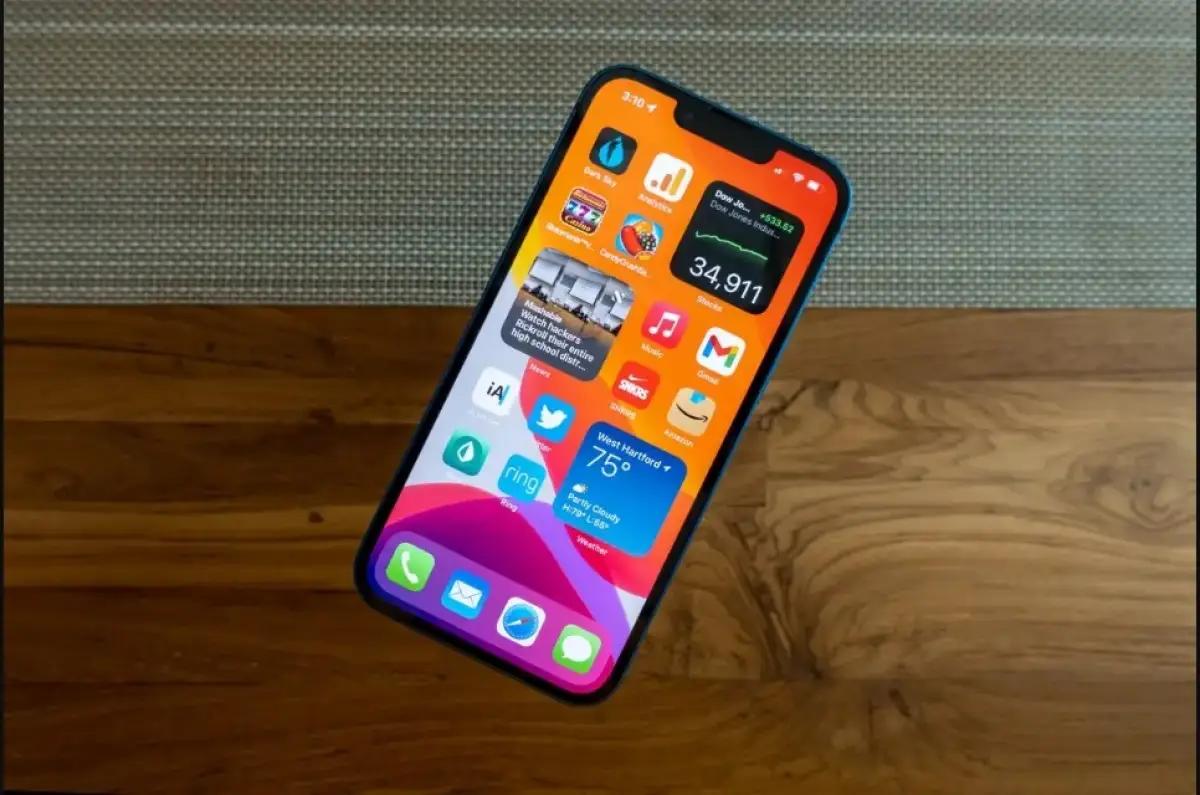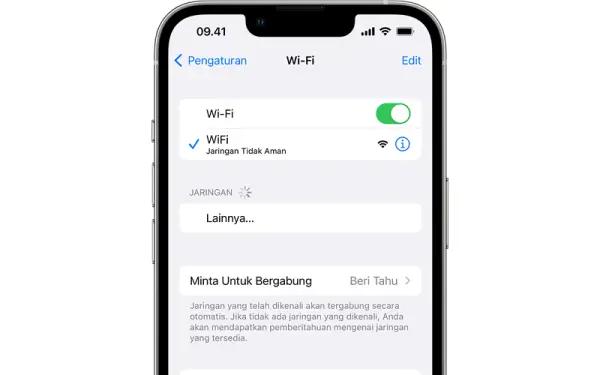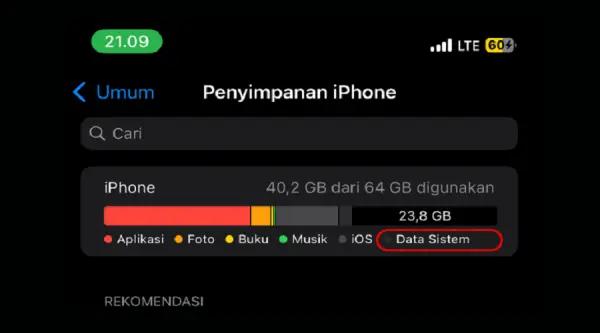Indogamers.com - Tak sedikit pengguna iPhone mengeluhkan jika iPhone yang digunakan tiba-tiba atau secara mendadak layarnya tidak berfungsi alias macet.
Layar iPhone tidak berfungsi atau macet secara tiba-tiba ini umumnya terjadi karena adanya bug pada sistem operasi atau karena kelalaian menggunakan iPhone tersebut. Contohnya, iPhone digunakan untuk menjalankan beberapa aplikasi berat sekaligus, atau penyimpanan iPhone terlalu penuh.
Nah, jika kamu menjadi salah satu pengguna iPhone yang mengalami hal tersebut, kini tidak perlu khawatir. Sebab, ada beberapa cara yang bisa kamu lakukan sendiri di rumah, selama penyebabnya tidak berasal dari kerusakan hardware.
Lalu, seperti apa cara mengatasi layar iPhone tidak bisa bergerak atau macet secara mendadak ini? Langsung saja simak ulasan selengkapnya dilansir dari berbagai sumber.
1. Restart iPhone
Mengatasi layar iPhone yang tidak bisa bergerak atau macet, bisa kamu lakukan dengan cara restart iPhone. Namun, untuk merestart iPhone yang kamu gunakan ini berbeda untuk tiap generasinya.
Berikut cara untuk merestart iPhone sesuai generasi yang dilansir dari laman resmi iPhone berikut ini.
iPhone 8 atau lebih baru, termasuk iPhone SE (generasi ke-2 dan ke-3)
Tekan dan lepaskan tombol volume atas dengan cepat.
Tekan dan lepaskan tombol volume bawah dengan cepat.
Tekan dan tahan tombol samping hingga melihat logo Apple (ini memerlukan waktu sekitar 10 detik).
Jika iPhone tidak menyala, isi daya iPhone selama satu jam lalu coba lagi.
Jika iPhone menunjukkan daya baterai lemah, periksa perangkat keras dan isi ulang iPhone.
Jika iPhone masih tidak menyala, maka hubungi Dukungan Apple .
Iphone 7 atau iPhone 7 Plus
Tekan dan tahan tombol samping dan tombol volume turun hingga melihat logo Apple (ini memerlukan waktu sekitar 10 detik).
Jika iPhone tidak menyala, isi daya iPhone selama satu jam lalu coba lagi. Jika iPhone menunjukkan daya baterai lemah, periksa perangkat keras dan isi ulang iPhone.
Jika iPhone masih tidak menyala, hubungi Dukungan Apple.
iPhone 6S dan versi yang lebih lama
Tekan dan tahan tombol Beranda dan tombol samping atau tombol atas hingga melihat logo Apple (ini memerlukan waktu sekitar 10 detik).
Jika iPhone tidak menyala, isi daya iPhone selama satu jam lalu coba lagi. Jika iPhone menunjukkan daya baterai lemah, periksa perangkat keras dan isi ulang iPhone.
Jika iPhone masih tidak menyala, hubungi Dukungan Apple.
2. Update iOS
Selain dengan cara di atas, kamu juga bisa mengatasi layar iPhone yang tidak bisa bergerak atau macet dengan cara update iOS. Sebab, tak jarang masalah mengatasi layar iPhone yang tidak bisa bergerak atau macet ini karena adanya bug pada sistem operasi iPhone (iOS).
Karena itu, solusi untuk mengatasinya adalah melakukan update iOS dengan versi yang terbaru. Umumnya, pihak Apple akan memberikan perbaikan sejumlah bug yang bisa mengatasi layar iPhone macet atau berbagai masalah sistem lainnya.
3. Gunakan charger original
Layar iPhone yang tidak bisa bergerak atau macet juga bisa terjadi karena masalah charger yang digunakan bukan charger original. Contohnya, iPhone menggunakan charger dengan max output yang terlalu tinggi, sehingga arus listrik yang mengalir terlalu tinggi dan menyebabkan layar iPhone tidak bisa bergerak.
Karena itu, pastikan untuk selalu menggunakan charger iPhone yang original, selain mencegah layar iPhone tidak bisa bergerak, charger original juga membantu menjaga kesehatan baterai iPhone.***